Qué hacer para poder usar memorias USB en cualquier dispositivo

Los sistemas de almacenamiento de los que hacemos uso de manera constante en los equipos actuales no han parado de crecer y mejorar. Y aquí no solo nos referimos a las unidades internas de los ordenadores, sino también a los discos externos o las memorias USB.
Todo esto se refiere a elementos de la importancia de la capacidad, fiabilidad y velocidad de estos importantes elementos. De hecho a estas alturas podríamos decir que las mencionadas memorias USB se han convertido en los sustitos perfectos para los CDs y DVDs de antaño.
Utilidades y ventajas de las memorias USB
Estas son más cómodas de usar, con un tamaño más reducido, rápidas y versátiles. Mientras que hace años muchos usaban, por ejemplo, CDs y DVDs para transportar datos, ahora echan mano de estos útiles dispositivos. Además con el tiempo su capacidad ha ido en aumento, por lo que su uso cada vez se hace más extenso.
Como quizá la mayoría de vosotros ya hayáis podido comprobar de primera mano, estos dispositivos de almacenamiento a los que nos referimos son muy útiles y cómodos para poder copiar archivos de un ordenador a otro. Esto nos permite guardar grandes cantidades de datos de la mejor manera, todo ello con la libertad de formatos que nos presentan. Así, podremos guardar y transportar todo tipos de ficheros, como programas, música, vídeos, fotos, textos, etc.
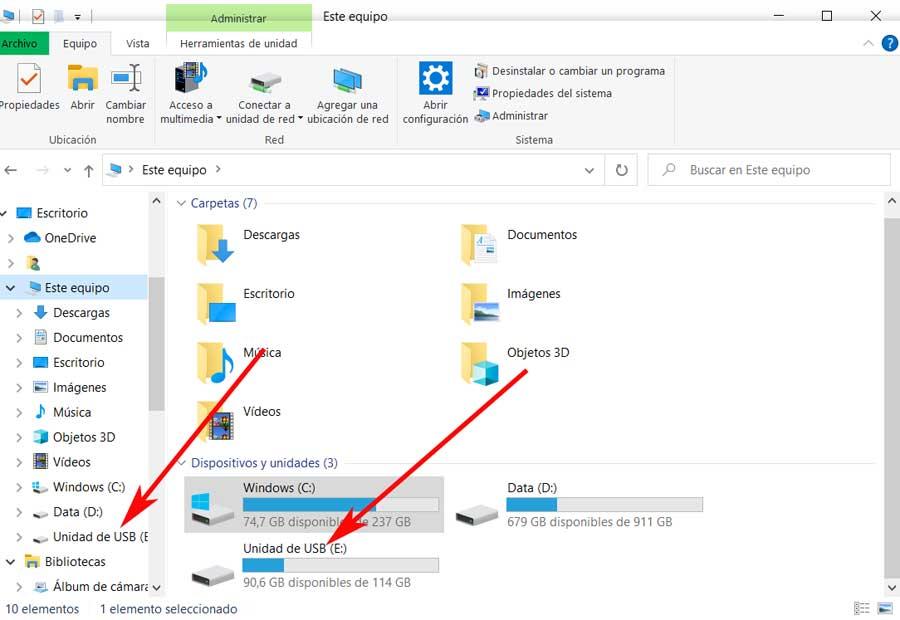
Además estas las podemos usar prácticamente en casi cualquier dispositivo tecnológico actual. La principal razón de todo ello es que la mayoría de estos ya tienen algún puerto USB disponibles para poder conectar productos de este tipo, entre otros. Pero claro, a pesar de la compatibilidad hardware que nos encontramos en este sentido, el contenido de una llave USB no siempre será accesible en cualquier otro sitio.
El sistema de archivos, clave en la compatibilidad de memorias USB
Con esto lo que os queremos decir es que se puede dar el caso de que a pesar de que podamos conectar la memoria a través de su USB, el contenido no se pueda leer. Pues bien. si vemos que no se leen lo correspondientes archivos guardados en un dispositivo determinado, hay una sencilla razón. Por regla general esto vendrá dado por el sistema de archivos que utilizamos y con el que se formateó en dispositivo en cuestión.
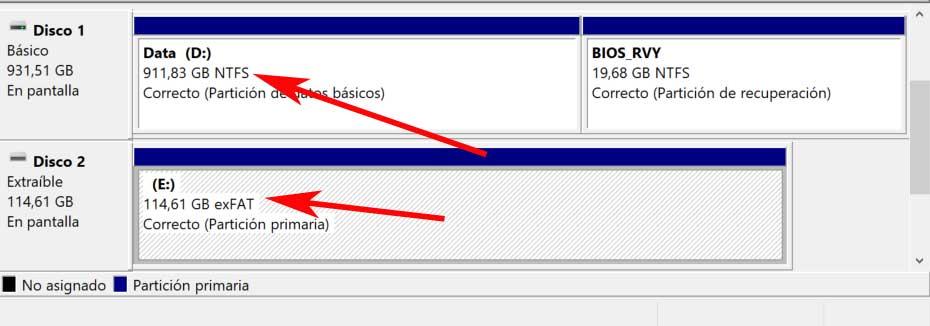
Pero como os comentamos, esto tiene una solución, aunque lo mejor, llegado el caso, es que seamos un poco previsores. Con todo y con ello, en estas mismas líneas os vamos a mostrar cómo podréis hacer que una memoria USB se pueda leer sin problemas en cualquier sistema operativo o dispositivo, o al menos en la gran mayoría de estos. Y es que hay que tener en cuenta que por regla general cada sistema operativo tiene su propio sistema de archivos.
Es por ello que al intentar usar un sistema de archivos compatible en uno, pero incompatible en otro, el segundo no pueda leer el contenido almacenado aquí. Para que nos hagamos una idea de lo que os hablamos, sirva como ejemplo que en Windows nos encontramos con el sistema de archivos NTFS por defecto para discos y memorias. Por otro lado, en Linux el sistema estándar es EXT4, o en macOS tenemos APFS.
Decir que en un principio un sistema de archivos concreto debe funcionar bien en su propio sistema. Por el contrario, a la hora de conectar una memoria USB en otro dispositivo diferentes con otro sistema, es posible que el conjunto no funcione como esperábamos. Pero bueno, lo cierto es que el problema es relativamente sencillo de solventar, como os vamos a mostrar a continuación.
Cómo hacer que una memoria USB sea compatible en más sistemas
Por tanto, una vez hemos llegado a este punto, lo que nos podemos preguntar es qué hacer para que esa memoria USB sea lo más compatible posible. Esto es algo que abarca tanto a otros sistemas operativos, como dispositivos. Así, lo primero que debemos tener en consideración es cuál es el mejor sistema de archivos que podemos utilizar, tanto en memorias como en discos duros externos USB.
Pues bien, tras todo lo comentado hasta este momento, a la hora de formatear uno de estos productos externos, si no lo vamos a usar en otros sistemas operativos lo mejor es utilizar el sistema de archivos por defecto. Por ejemplo en Windows nos decantaríamos por el mencionado anteriormente NTFS. Por el contrario, si vamos a compartir datos con otros sistemas o productos, tendremos que decantarnos por alguna otra opción. En concreto en este caso nos referimos a los dos estándares de este tipo más usados y compatibles en estos momentos, FAT32 y ExFAT.
Formatear desde el Explorador de archivos
Por tanto, ya sabemos que para aumentar ostensiblemente la compatibilidad de nuestras memorias USB, las tendremos que formatear, por ejemplo, en ExFAT. Nos decantamos por este debido a que es más moderno y soporta mayores capacidades. Pues bien, a continuación os mostraremos cómo lograr esto desde el propio Explorador de archivos de Windows. A este podemos acceder a través de la combinación de teclas Win + E. Una vez en el mismo y al tener ya conectada la memoria USB en el correspondiente puerto USB, pinchamos con el botón derecho sobre la misma y seleccionamos Formatear.
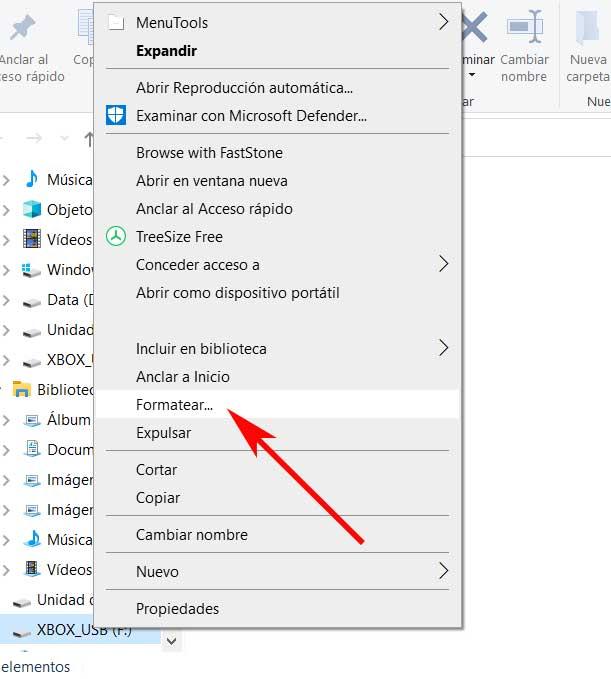
Entonces aparecerá una nueva ventana en la que vemos la capacidad máxima de la memoria, o el sistema de archivos actual. Pinchamos en ese campo para que aparezca la lista desplegable de este apartado, y ya no tendremos más que decantarnos por la mencionada ExFAT.
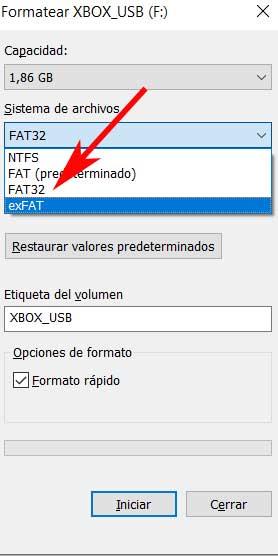
Formatear desde Administración de discos
Eso mismo lo podemos llevar a cabo desde el conocido como Administración de discos de Windows. Desde aquí tendremos un mayor control sobre todas las unidades que tenemos instaladas en el propio sistema operativo, tanto internas como externas. De este modo tendremos la posibilidad de, por ejemplo, gestionar las particiones de cada una de ellas.
Pero volviendo a lo que nos interesa aquí, decir que para acceder a todo ello, pulsamos con el botón derecho del ratón en el botón del menú Inicio. En la lista que aparece, ya encontramos la función que buscamos, por lo que la seleccionamos.

A continuación no tendremos más que localizar la unidad como tal en esta ventana, pinchar en con el botón derecho del ratón sobre el mismo, y Formatear.

Tal y como sucedía en el caso anterior, ahora ya tendremos la posibilidad de elegir el sistema de archivos a formatear el dispositivo, por lo que volvemos a elegir ExFAT.
https://www.softzone.es/windows-10/como-se-hace/formatear-usb-funcionar-sistemas-equipos/
Comentarios
Publicar un comentario